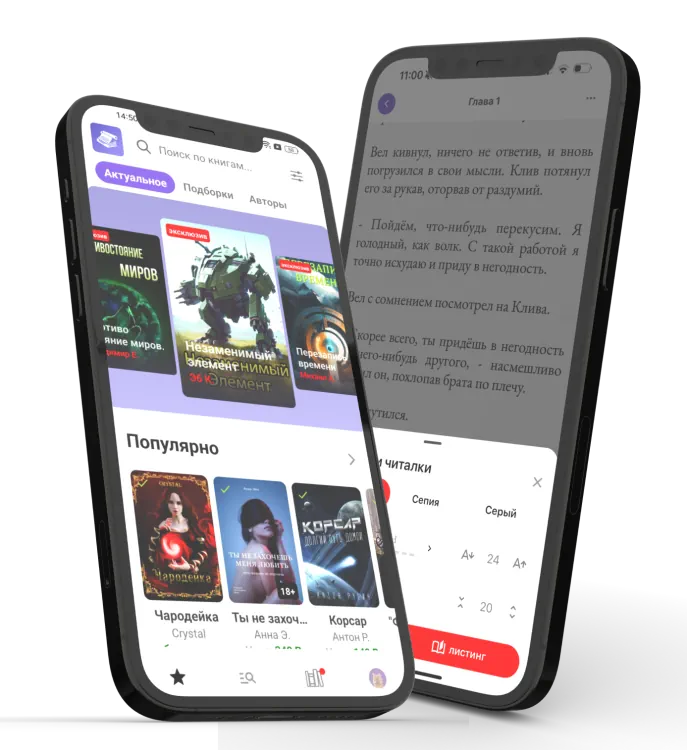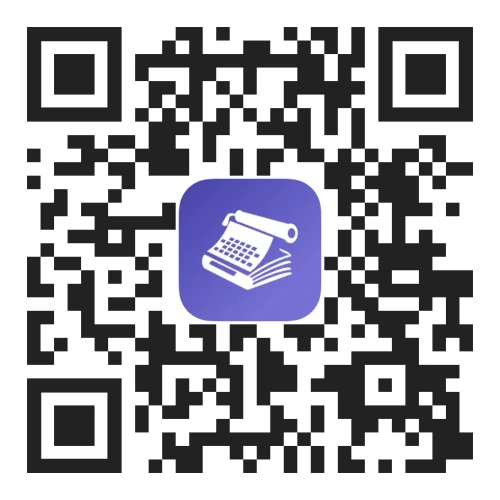Для обложек:
Размер обложки книги на сайте 250х380. Отношение высоты к ширине 1.52.
Подберите изображение с близким соотношением высоты и ширины, загрузите на сайт, в модальном окне уточните размер изображения вращением колесика мышки и выберите актуальную область перемещением картинки влево-вправо, вверх-вниз.
Для файлов fb2:
Просто загрузите файл, специально подготавливать его не нужно. Наиболее предпочтительный формат файла для быстрой и легкой загрузки.
Для файлов docх:
Для файлов этого формата принимаются и сохраняются:
- Оглавление, созданное в редакторе Word. Как сделать навигацию и оглавление в документе Word подробно: https://www.youtube.com/watch?v=Rn4xg1cwJ8A
- Иллюстрации.
- Форматирование текста: жирный, курсив, разделитель текста ***, пропуск в тексте до трех пустых строк.
Внимание! Для файлов docx обязательно cоздайте оглавление в документе Word, если ваше произведение крупное по объему, содержит главы и/или части. Для этого в редакторе Word нажмите "Вид", поставьте галочку на область навигации, выделите в тексте строку с названием главы и присвойте ей стиль "Заголовок 1". Проделайте это со всеми главами. Сохраните файл в формате docx, войдите в редактирование книги на сайте и загрузите файл во вкладке "Содержание (текст)". В этом случае книга разобьется на главы автоматически.
Перед заугрузкой файла также убедитесь, что текст корректно разбит на абзацы. В редакторе Word для этого есть специальная разметка с помощью значка ¶, который обозначает конец абзаца в Microsoft Word.
Пример оформления оглавления в тексте произведения:
ЕСЛИ У ВАС ВОЗНИКАЮТ ПРОБЛЕМЫ С ЗАГРУЗКОЙ ФАЙЛА ИЛИ ПРИ РЕДАКТИРОВАНИИ ФАЙЛА, И ВАША КНИГА НЕ ЧИТАЕТСЯ, ПИШИТЕ В ТЕХНИЧЕСКУЮ ПОДДЕРЖКУ, МЫ ОБЯЗАТЕЛЬНО ПОМОЖЕМ!

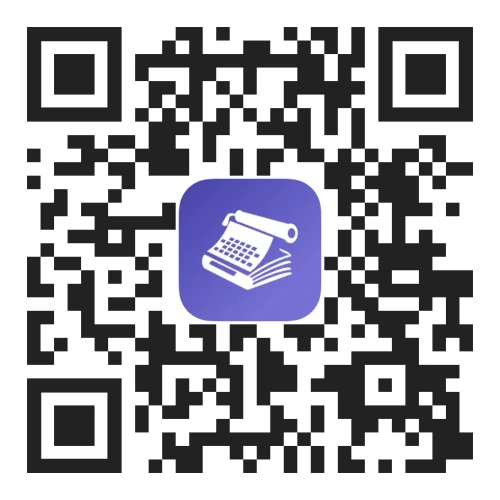


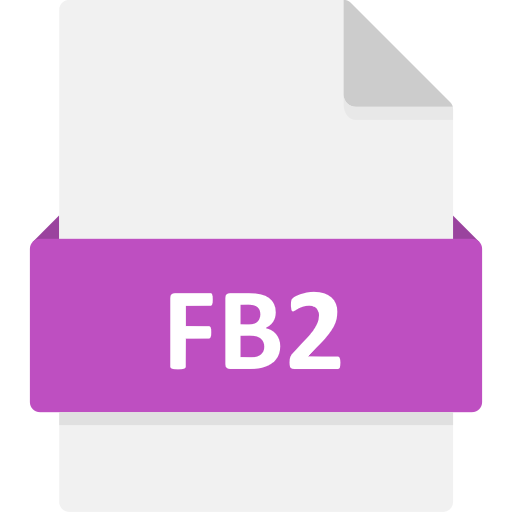 файл fb2
файл fb2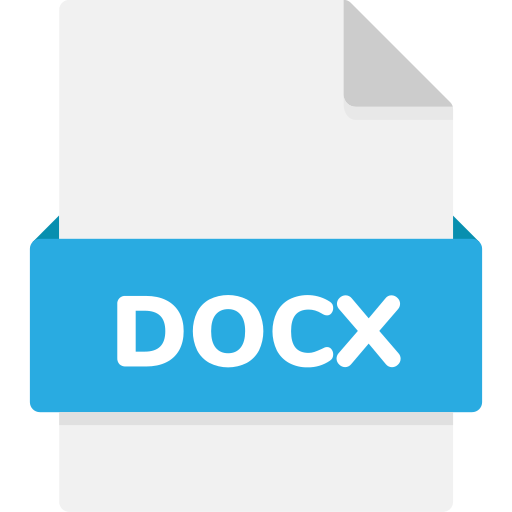 файл docx
файл docx
 ЛитСовет
Только что
ЛитСовет
Только что